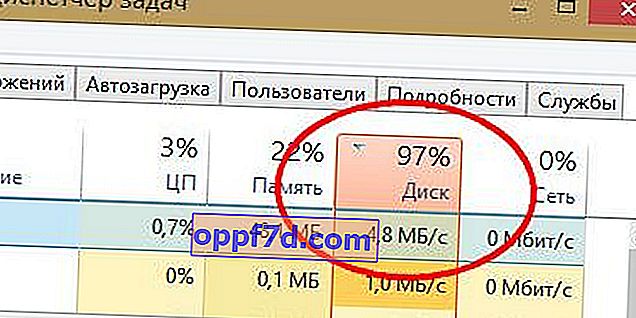Et af de sværeste problemer at håndtere Windows 10 / 8.1 er, når systemet ikke reagerer eller reagerer langsomt. Alt kan være synderen for dette problem, men den mest almindelige årsag er, når disken er 100 procent indlæst i task manager. Mange mennesker begyndte at være opmærksomme på den vedvarende diskbrug efter opgradering af Windows 7 til 8.1 og 10.
Denne guide fører dig trin for trin gennem forskellige løsninger for at løse det angivne problem. Mange fora og websteder nævner metoder som deaktivering af superhentningstjenester og prefetch-tjenester, men jeg vil ikke anbefale det samme, da disse tjenester ikke giver mening. Jeg mener, du kan faktisk deaktivere det for at løse problemet med 100% diskindlæsning.
Løs, når disken er 100 procent indlæst i Windows 10 / 8.1
Bemærk: Jeg anbefaler at oprette et gendannelsespunkt. Og opret hver gang du foretager dig noget med instruktioner på websteder og fora.
1 . Opdatering af windows kan resultere i høj diskudnyttelse. Luk bare alle programmer, og vent på, at windows installerer opdateringer, og genstart derefter din computer.
2 . Afinstaller alle browsere undtagen EDGE og Internet Explorer ved hjælp af Kontrolpanel. Dette isolerer problemet med plugins (browserudvidelser). Et andet forslag er at afinstallere plugins et ad gangen fra hver browser og kontrollere, om problemet med diskindlæsning er løst. Adobe Flash og Shockwave Player er kendt for at være ansvarlige for diskbrug. Når du kender det faktum, at browsere kan geninstalleres i løbet af få sekunder, skal du slette mappen " TEMP " ved at skrive explorer (min computer) % Temp% . Tøm mappen Prefetch (forudindlæse filer) under stien C: \ Windows... Hvis mapperne ikke er blevet ryddet helt, anbefaler jeg at starte i fejlsikret tilstand for at rydde dem fuldstændigt. Genstart systemet og vent 12 minutter, hvis årsagen er elimineret, kan du geninstallere de slettede browsere igen.
3 . Virkningen af diagnostisk sporing på Windows 10 er værd at overveje. Mange brugere bebrejder DiagTrack for 100% diskbrug. Hvis du ser det i task manager i at bruge belastningen på disken, skal du deaktivere den. Kør kommandoprompt som administrator, og indtast kommandoerne der en efter en:
sc config "DiagTrack" start= disabledsc stop "DiagTrack"
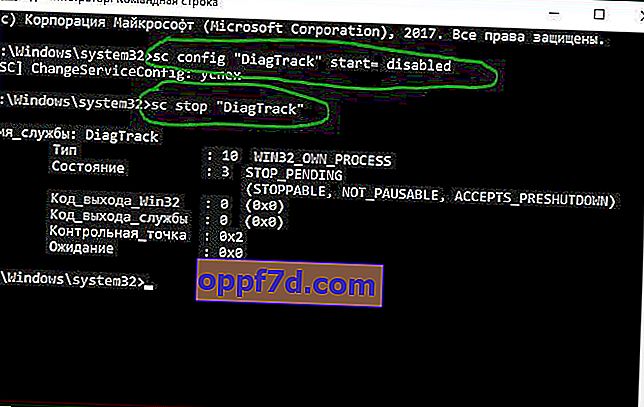
4 . Kør kommandoprompt som administrator. Indtast søgningen "cmd" og højreklik på start som administrator. Indtast følgende chkdsk-kommando i CMD . Denne kommando løser diskfejl.

Hvis dette ikke hjælper, kører vi denne procedure med forbedrede funktioner. Skriv følgende kommando og tryk Enter:
chkdsk.exe /f /r
5 . Åbn Windows Defender, og deaktiver skybeskyttelse, og se på startdisken.
6 . Windows Search Indexer er en proces, der kan være synderen for dit 100 procent diskbrugsproblem. Hvis du ikke bruger Windows-søgning, kan du deaktivere Windows-søgning og kontrollere, om problemet er løst.
7 . Deaktiver Print Manager , som igen fungerer for alle brugere på én gang. Tryk på Win + R- tastaturgenvejen, og skriv services.msc . Din printer holder op med at arbejde efter det. Men i det mindste kan du kontrollere årsagen til dette eller ej. Hvis årsagen er i dette punkt, skal du prøve at tilslutte en anden printer eller opdatere driveren.
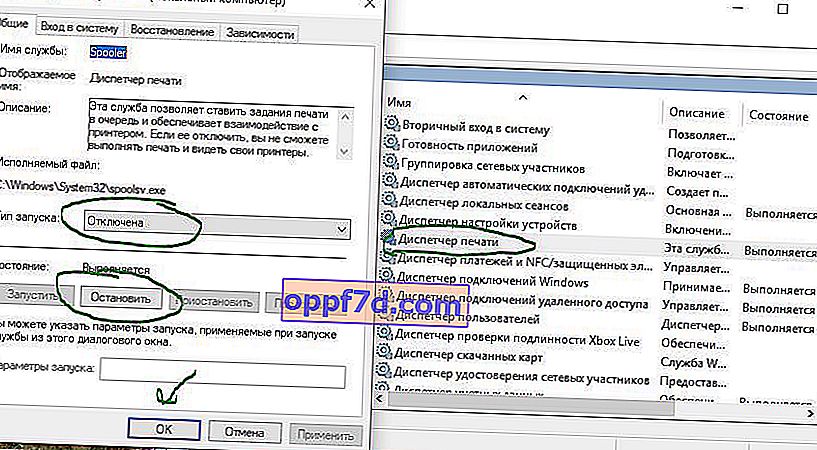
8 . Justering af visuelle effekter hjælper dig med at reducere diskforbruget.
9 . Opdater dine drivere til de nyeste versioner.
10 . Åbn en kommandoprompt, og indtast sfc / scannow for at kontrollere systemfilernes integritet.

11 . Åbn en kommandoprompt, skriv følgende kommando, og tryk på Enter for at køre præstationsfejlfinding.
msdt.exe /id PerformanceDiagnostic
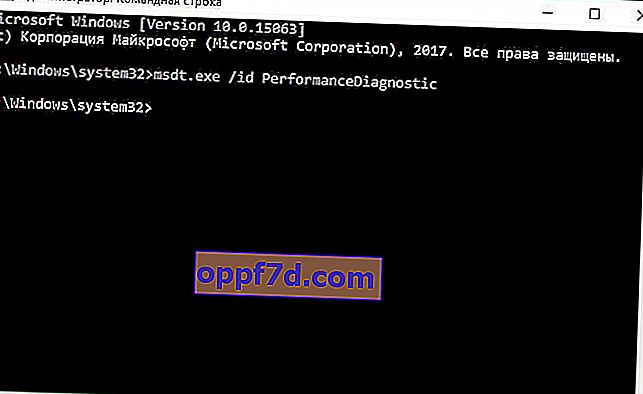
12 . Virtuel hukommelse er en kombination af RAM og diskplads og kan få din disk til at blive brugt for meget. Hvis der ikke er nok RAM til at fuldføre opgaven, bruges disken til at supplere RAM. Dataene, der flyttes til disken, returneres derefter til RAM. Prøv at justere swap-filen og leg med størrelserne. Indstil personsøgningsfilen til 1,5 gange størrelsen på din installerede RAM på computeren, og kontroller, hvis den ikke hjælper, så se den mere optimale indstilling for personsøgningsfil.
13 . Hvis alt andet fejler, kan du nulstille windows. Du kan lave en sikkerhedskopi af systemet for at komme tilbage senere.
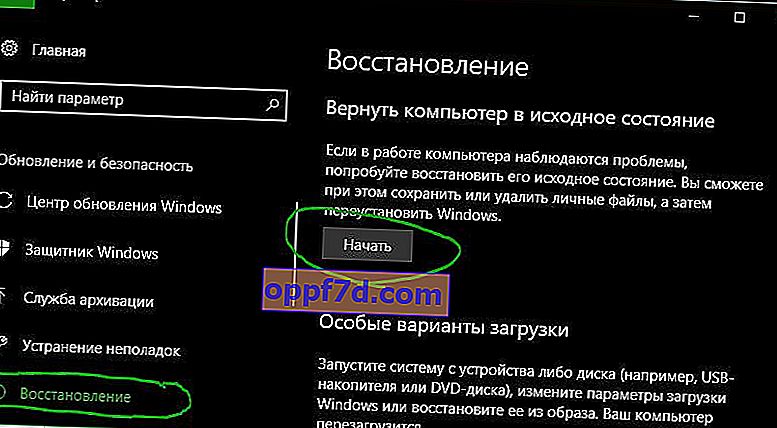
14 . Standard strømtilstande er mere tilbøjelige til 100% diskforbrug, men skift til høj ydeevne løser ofte problemet. Tryk på Win + X, og vælg " Power Management ", klik derefter på " Advanced Power Options " og aktiver " High Performance ".
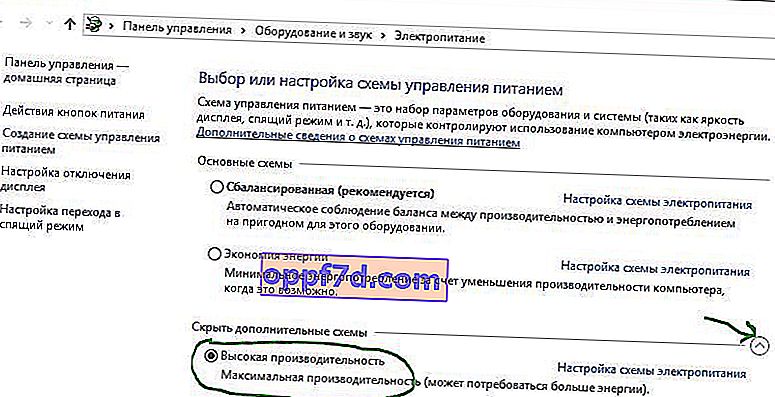
15 . Disken kan indlæses til 100 procent på grund af defragmentering, som er konfigureret efter en tidsplan. Søg efter Windows " task scheduler " og kør applikationen. Deaktiver alle planlagte diskdefragmenteringsopgaver.
16 . Ellers, hvis Task Manager viser 100% diskbrug på Windows 10-enheder med Afbryd tilstand og Alert Message (MSI) aktiveret, se supportartiklen.
Tip : Disk slid er den største synder til frysning og ilægning under 100%. Hvis din disk allerede er 7 år gammel, skal den sandsynligvis udskiftes.